Az Apple iPhone vagy iPad gyári beállítások visszaállítása
Számos oka lehet annak, hogy miért szeretné visszaállítani az Apple iPhone vagy iPad gyári beállításait, de nem mindenki tudja, hogyan kell ezt biztonságosan megtenni. Mielőtt belépne a beállítások menübe, és megnyomná a „törlés” gombot, néhány dologban először meg kell győződnie. A gyári beállítások visszaállítása nem vonható vissza, ezért a következőképpen állíthatja be az első alkalommal!
Ugrás ide:
- Mikor kell visszaállítania iPhone vagy iPad gyári beállításait?
- Hogyan készíthet biztonsági másolatot az adatokról, mielőtt mindent törölne?
- A gyári beállítások visszaállítása iPhone vagy iPad készüléken
Mikor kell visszaállítania iPhone vagy iPad gyári beállításait?
Ha iPhone-ja lassulni vagy lefagyni kezdett, ideje lehet, hogy kitisztuljon. Mielőtt visszaállítaná az eszköz gyári beállításait, először meg kell próbálnia néhány dolgot. Az iPhone újraindítása (ki- és újra bekapcsolása) sok problémát megoldhat, és megkímélheti a teljes gyári alaphelyzetbe állítástól. Oka van annak, hogy ezt lágy újraindításnak hívják, mert ezzel nem veszítheti el adatait és alkalmazásait. Ha már próbálkozott a lágy újraindítással, és továbbra is problémái vannak, a következő legjobb megoldás a teljes gyári beállítások visszaállítása.
-
iPhone 11 Pro értékelés:Az Apple remekművének megvan az ára
Az iPhone vagy iPad gyári beállítások visszaállítása teljesen törli az összes adatot. Ez azt jelenti, hogy alkalmazások, fényképek, zene, minden! Ennek eredményeként a törlés gomb megnyomása előtt biztonsági másolatot kell készítenie ezekről az értékes adatokról. Ha eladja vagy elajándékozza iPhone-ját, a gyári beállítások visszaállítása a legjobb módja annak, hogy ne adják tovább bizalmas adatait. a vevőnek is megadja az új telefon érzését, mivel az első bekapcsoláskor ugyanúgy fog viselkedni, mint egy új iPhone.
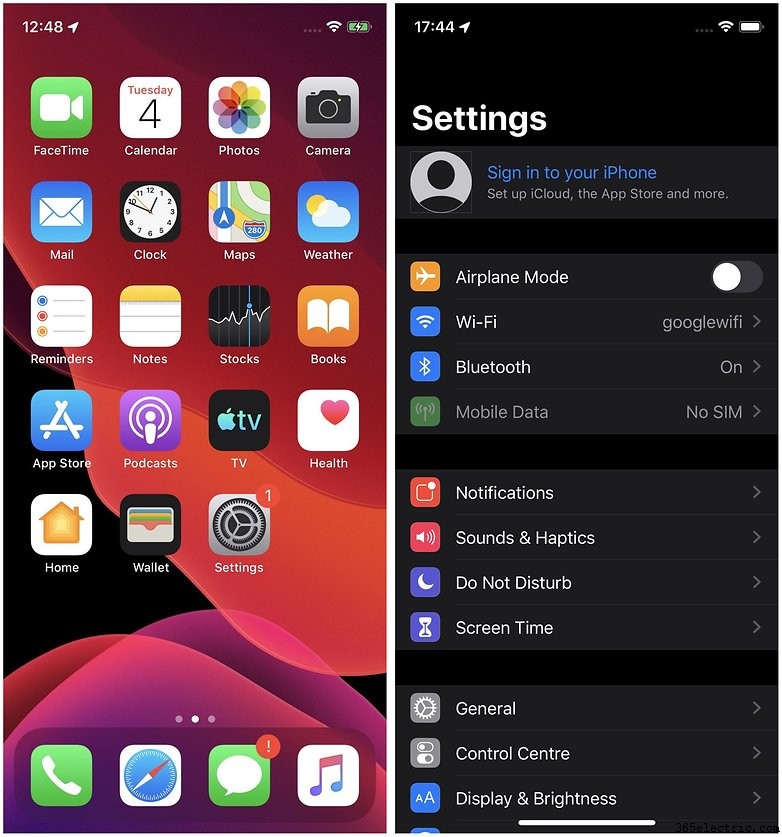
Ha biztos abban, hogy a gyári beállítások visszaállítása a legjobb megoldás az Ön számára, folytassa a következő módszerrel.
Hogyan készíthet biztonsági másolatot az adatokról az iPhone gyári beállításainak visszaállítása előtt
Kétféleképpen készíthet biztonsági másolatot iPhone-járól vagy iPadjéről – vagy iCloudon vagy iTuneson keresztül, vagy magán az iOS-eszközön. Mindkét módszer meglehetősen egyszerű, és az Apple iOS-je mindent ésszerűen intuitívvá tesz. Egyszerűen kövesse az alábbi lépéseket, hogy biztonsági másolatot készítsen az eszközről.
- Lépjen eszközén az iCloud menübe, amely a Beállítások> iCloud alatt található. , majd nyomja meg a Biztonsági mentés gombot .
- Láthatja, hogy mikor készült az utolsó biztonsági mentés. Az Apple eszközei ezt rendszeresen megteszik, ha Wi-Fi-hálózathoz csatlakoznak.
- Koppintson a Biztonsági mentés most lehetőségre hogy naprakész biztonsági másolatot készítsen adatairól.
Ha számítógépről vagy Macről szeretne biztonsági másolatot készíteni az iCloud segítségével az iTunes alkalmazással, kövesse az alábbi lépéseket.
- Csatlakoztassa iPhone vagy iPad készülékét PC-hez vagy Mac-hez a töltőkábellel.
- Kattintson az iPhone vagy iPad ikonra az iTunes alkalmazásban, és kövesse a képernyőn megjelenő utasításokat a biztonsági mentés befejezéséhez.
Az iPhone vagy iPad gyári beállításainak visszaállítása
Most, hogy adatairól biztonsági másolat készült, elvégezheti az iPhone vagy iPad gyári alaphelyzetbe állítását anélkül, hogy aggódnia kellene, hogy elveszíti értékes fényképeit vagy személyes üzeneteit. Ez az a pont, ahonnan nincs visszatérés, ezért nagyon fontos megbizonyosodni arról, hogy nem hagytad ki ennek az oktatóanyagnak a biztonsági mentési szakaszát. Az iPhone vagy iPad teljes törléséhez kövesse az alábbi lépéseket.
- Lépjen a Beállítások> Általános, Visszaállítás lehetőségre majd koppintson az Összes tartalom és beállítás törlése elemre .
- Meg kell írnia jelkódját annak megerősítésére, hogy Ön szeretné elvégezni a gyári beállítások visszaállítását.
- Az iOS legújabb verziójában gyakran kap figyelmeztetést, amely arra kéri, hogy készítsen újra biztonsági másolatot. Ha biztosra akar menni, koppintson a Biztonsági mentés, majd a törlés lehetőségre . Ha most készített biztonsági másolatot, közvetlenül a Törlés lehetőséghez léphet .
- Ezután meg kell adnia Apple ID azonosítóját és jelszavát a gyári beállítások visszaállításának megerősítéséhez.
- Ezt az iTuneson keresztül is megteheti, ha eszközét a töltőkábellel csatlakoztatta a számítógépéhez.
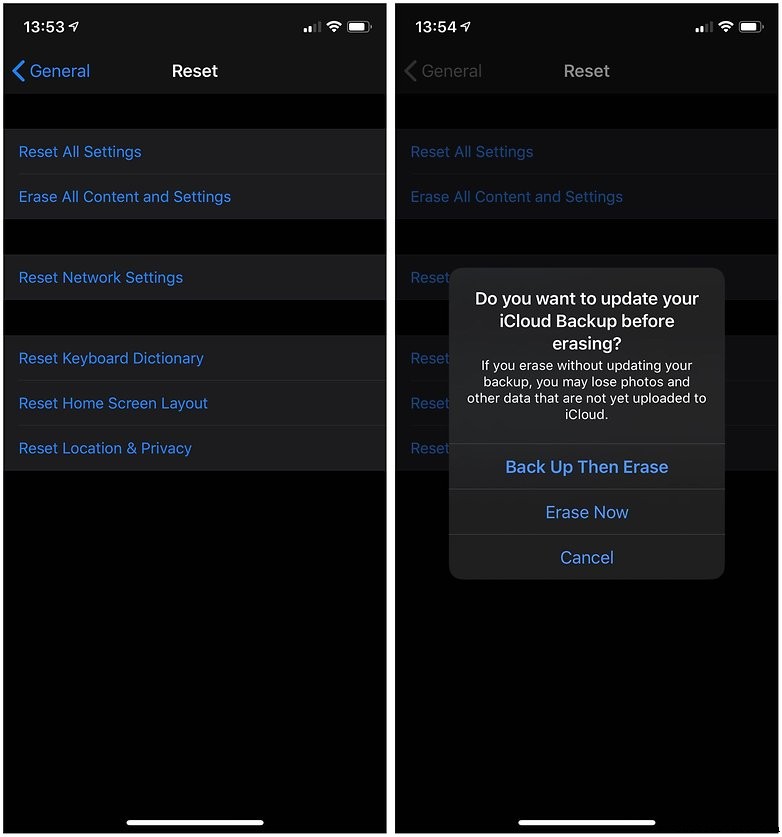
Az iPhone vagy iPad mostantól törli az összes adatot és szoftverfrissítést, és teljesen új telefonként vagy táblagépként indul újra, éppen akkor, amikor kivette a dobozból. Mostantól eladható, újrahasznosítható vagy elajándékozható, vagy visszaállíthatja az imént készített biztonsági másolatot, ha gyári alaphelyzetbe állítást hajt végre a teljesítményproblémák enyhítése érdekében.
Végzett már valaha iOS-eszköz gyári visszaállítását? Ossza meg tippjeit olvasóinkkal az alábbi megjegyzések részben.
